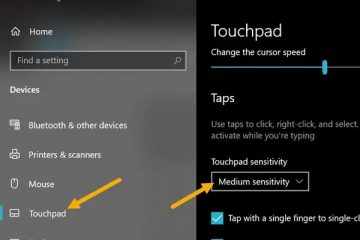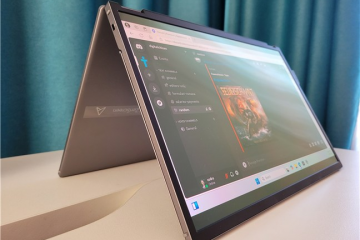Αυτό το άρθρο εξηγεί την ενεργοποίηση ή την απενεργοποίηση” Soft Focus “στο Skype στα Windows 11. Microsoft. Κοινή χρήση, ενεργοποίηση ή απενεργοποίηση των αποδείξεων ανάγνωσης, χρησιμοποιώντας αυτόματη ανίχνευση μετάφρασης και γλώσσας, ενεργοποίηση ή απενεργοποίηση του TrueVoice IA, μετατρέποντας τις κλήσεις Skype μόνο σε επαφή με το Skype ενεργοποιήστε ή απενεργοποιήστε, κρύβοντας ή αδυναμία την καρτέλα Today, μετατρέποντας τις φωτογραφίες και τα αρχεία αυτό Απενεργοποίηση, επικόλληση αντιγραφεί μηνύματα ως αποσπάσματα, μεταβαλλόμενη περιοχή και γλώσσα για ειδησεογραφικές τροφοδοσίες, αλλαγή ομιλούμενης γλώσσας για μετάφραση και πολλά άλλα.//i0.wp.com/geekrewind.com/wp-content/uploads/2024/04/skype-settings-button.webp?resize=1024%2C710&ssl=1″>
Ενεργοποίηση Soft Focus στο Skype μπορεί να ενισχύσει τις βιντεοκλήσεις σας με μαλάκυνση της εμφάνισης της επιδερμίδας σας, παρέχοντας μια πιο κολακευτική εμφάνιση. Αυτό το χαρακτηριστικό μπορεί να βοηθήσει στη μείωση της ορατότητας των κηλίδων, των ρυτίδων και των ατελειών, δημιουργώντας μια ομαλότερη και πιο γυαλισμένη εμφάνιση στην κάμερα. Αναφέρθηκαν παραπάνω, οι χρήστες μπορούν να ενεργοποιήσουν ή να απενεργοποιήσουν το” Soft Focus “στο Skype για να βελτιώσουν την εμφάνισή τους στην κάμερα.
Εδώ είναι πώς να το κάνετε. Ανοίξτε το Skype στα Windows . Εναλλακτικά, πατήστε το Ctrl + Comma στο πληκτρολόγιό σας για να ανοίξετε τον πίνακα ρυθμίσεων.. Στη συνέχεια, επιλέξτε το πλακάκι” Soft Focus “στα δεξιά κάτω από τη φωτογραφική μηχανή
Στη συνέχεια, αλλάξτε το κουμπί διακόπτη στο ON ή off για να ενεργοποιήσετε ή να απενεργοποιήσετε τη λειτουργία..com/WP-Content/Uploads/2025/02/Skype-Soft-Focus-Button.webp? REAZIZE=1033%2C696 & SSL=1″>
που πρέπει να το κάνει!
Συμπέρασμα :
που επιτρέπει τη δυνατότητα Soft Focus στο Skype μπορεί να βελτιώσει σημαντικά την εμπειρία της τηλεοπτικής κλήσης παρέχοντας μια πιο κολακευτική εμφάνιση. > είναι απλό και μπορεί να ολοκληρωθεί σε λίγα βήματα. Ενημερώστε την εφαρμογή Skype σας.